|
STORMY EYES OCCHI TEMPESTOSI Ringrazio Sille per avermi permesso di tradurre i suoi tutorial.
qui puoi trovare qualche risposta ai tuoi dubbi. Se l'argomento che ti interessa non è presente, ti prego di segnalarmelo. Questo tutorial è stato creato con PSP 9, ma può essere eseguito anche con le altre versioni di PSP. Per tradurlo, ho usato PSP X. Questo tutorial è una creazione di ©Sille e non può essere copiato su altri siti nè essere offerto per il download. Lo stesso vale per la mia traduzione. Occorrente: Materiale qui Filtri: FM Tile Tools - Blend Emboss qui Mehdi - Fur qui Mura's Meister - Cloud qui Adjust - variations qui Se intendi usare il font fornito con il tutorial, aprilo e minimizzalo. Lo troverai nella lista dei font disponibili quando ti servirà. Apri i tubes in PSP. Duplicali usando sulla tastiera la combinazione di tasti shift(maiuscola)+D e chiudi gli originali. 1. Apri una nuova immagine trasparente 750 x 600 pixels. Scegli due colori dai tuoi tubes. Imposta il colore chiaro come colore di primo piano, e il colore di sfondo con un colore scuro. Effetti>Plugins>Mura's Meister - Cloud: 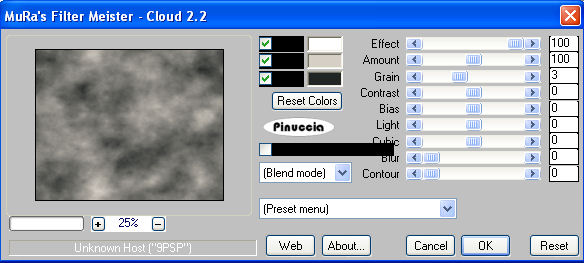 ricorda che questo filtro lavora con i lavori impostati nella paletta dei materiali, ma tiene in memoria il primo settaggio dall'apertura del programma. Quindi se hai già usato il filtro, per essere sicuro di avere impostati i colori corretti premi il tasto Reset 2. Apri il tube "mit herz 01201917" e vai a Modifica>Copia. Torna al tuo lavoro e vai a Modifica>Incolla come nuovo livello. Immagine>Ridimensiona, al 70%, tutti i livelli non selezionato.  Sposta  la luna nell'angolo in alto a destra. la luna nell'angolo in alto a destra.Effetti>Plugins>FM Tile Tools - Blend Emboss, con i settaggi standard.  Cambia la modalità di miscelatura di questo livello in Luminanza (esistente). 3. Apri il tube "AH_Welle_2210_08" e vai a Modifica>Copia. Torna al tuo lavoro e vai a Modifica>Incolla come nuovo livello. Attiva lo strumento Deformazione  puntatore  se stai usando PSP X, oppure premi sulla tastiera il tasto D, se stai usando PSP X, oppure premi sulla tastiera il tasto D,e allarga l'immagine per tutta la larghezza della tela e allungala verso l'alto, come nell'esempio.  Effetti>Plugins>FM Tile Tools - Blend Emboss, con i settaggi standard. Cambia la modalità di miscelatura di questo livello in Luminanza (esistente). 4. Apri il tube dell'occhio "MMDesignz_Si030139" e vai a Modifica>Copia. Torna al tuo lavoro e vai a Modifica>Incolla come nuovo livello. Immagine>Ridimensiona, all'80, tutti i livelli non selezionato. Regola>Messa a fuoco>Metti a fuoco. Cambia la modalità di miscelatura di questo livello in Luminanza (esistente). Sposta  il tube nell'angolo in alto a sinistra. il tube nell'angolo in alto a sinistra.5. Apri il tube della donna "MMDesignz_Si0307139" e vai a Modifica>Copia. Torna al tuo lavoro e vai a Modifica>Incolla come nuovo livello. Regola>Rimozione disturbo fotocamera digitale. se stai usando PSP 9: Regola>Correzione fotografica>Rimozione disturbo fotocamera digitale  (se stai usando un altro tube, dovrai valutare se questo passaggio è necessario). Regola>Luminosità e contrasto>Nitidezza:  Per il tube usato questo non è necessario, ma se stai usando un tube con altri colori: cambia la modalità di miscelatura di questo livello in Luminanza (esistente). 6. Apri il tube del vascello PatryMists Old01new e vai a Modifica>Copia. Torna al tuo lavoro e vai a Modifica>Incolla come nuovo livello. Posiziona  il tube al centro, come nel mio esempio. il tube al centro, come nel mio esempio.Cambia la modalità di miscelatura di questo livello in Luminanza (esistente). 7. Livelli>Unisci>Unisci visibile. Livelli>Duplica. Immagine>Ridimensiona, al 90%, tutti i livelli non selezionato.  Effetti>Effetti 3D>Sfalsa ombra:  Ripeti l'Effetto Sfalsa ombra, cambiando verticale e orizzontale con -3. 8. Attiva il livello inferiore. Effetti>Plugins>Mehdi - Fur: 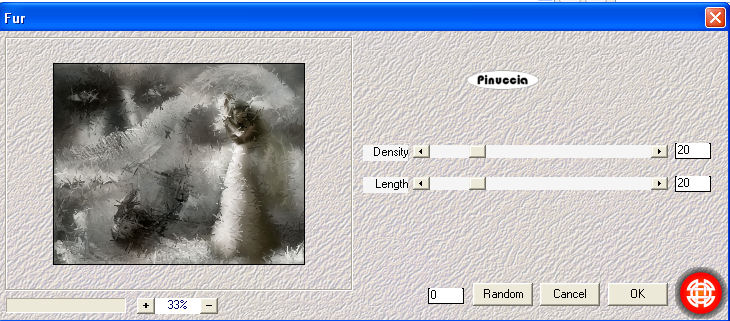 Regola>Messa a fuoco>Metti a fuoco. Selezione>Seleziona tutto. Selezione>Modifica>Contrai - 1 pixel. Selezione>Inverti. Riempi  con il colore scuro. con il colore scuro.Selezione>Deseleziona. 9. Attiva lo strumento Testo  , scegli un font o usa quello fornito, e scrivi un testo sull'immagine senza dimenticare di aggiungere il tuo nome e/o il tuo watermark. , scegli un font o usa quello fornito, e scrivi un testo sull'immagine senza dimenticare di aggiungere il tuo nome e/o il tuo watermark.10. Livelli>Unisci>Unisci tutto. 11. Per colorare la tag come nel mio esempio: Effetti>Plugins>Adjust - Variations: (clicca una volta su Original - questo perchè il filtro tiene in memoria i settaggi usati in precedenza, cliccando Original riporta la tag ai colori originali - e due volte su More yellow) 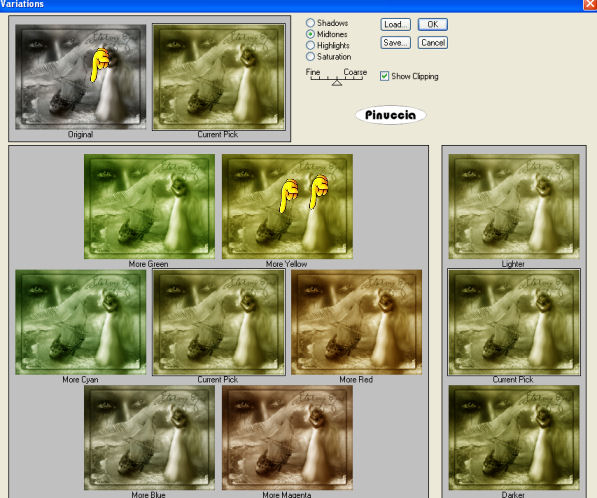 Esempio senza l'applicazione del filtro Adjust-Variations.  Se hai problemi o dubbi, o trovi un link non funzionante, o anche soltanto per un saluto, scrivimi. 28 Gennaio 2009 |